Kako izbrisati aplikacije na tabličnem računalniku Android
Kaj je treba vedeti
- Na domačem zaslonu ali predalu aplikacij: Dolg pritisk aplikacijo, jo povlecite na Odstrani razdelku začetnega zaslona, spustite.
- Fine velike aplikacije: Nastavitve > Skladiščenje > Druge aplikacije > tri navpične pike > Velikost, tapnite app želite odstraniti.
- Neuporabljene aplikacije: Datoteke > Čisti > Poiščite aplikacije > Nadaljuj > Dovoli dostop do uporabe > Izbrišite neuporabljeno kartico aplikacij.
V tem članku je razloženo, kako izbrisati aplikacije v tabličnem računalniku Android, vključno s tem, kako poiskati in odstraniti ne le velike aplikacije, ampak tudi aplikacije, ki jih ne uporabljate več.
Kako odstranim aplikacijo iz tablice Android?
Obstaja več načinov za odstranitev aplikacije iz tabličnega računalnika Android:
- Povlecite z začetnega zaslona ali predala za aplikacije
- Razdelek za shranjevanje naprave v sistemskem meniju
- Uporabite čarovnika za čiščenje v aplikaciji Datoteke
Izbrišite aplikacije z začetnega zaslona ali predala za aplikacije
Tukaj je najpreprostejši način za odstranitev katere koli aplikacije iz tabličnega računalnika Android:
-
Odprite predal za aplikacijein pritisnite in pridržite aplikacijo, ki jo želite odstraniti.
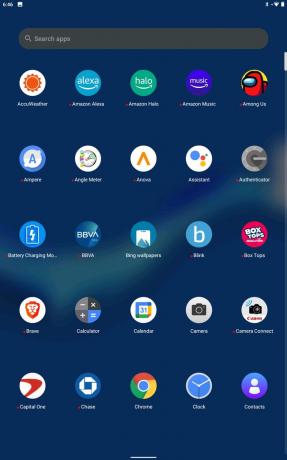
Rahlo premaknite prst, medtem ko ga držite pritisnjenega.
-
S prstom še vedno povlecite ikono aplikacije na Odstrani, in dvignite prst.
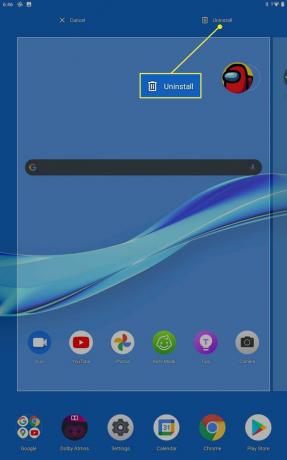
-
Dotaknite se v redu.
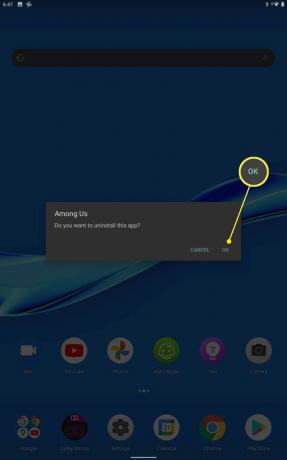
Aplikacija bo odstranjena iz tabličnega računalnika.
Kako najdem aplikacije za Android, ki jih moram odstraniti, da sprostim prostor?
Če je prostor za shranjevanje v tabličnem računalniku poln, je to najboljši način sprostite prostor v Androidu je odstraniti največje aplikacije, ki jih ne potrebujete ali jih ne uporabljate več.
Tukaj je opisano, kako sprostite prostor tako, da odstranite velike aplikacije za Android iz tabličnega računalnika:
-
Odprite Nastavitve in tapnite Skladiščenje.
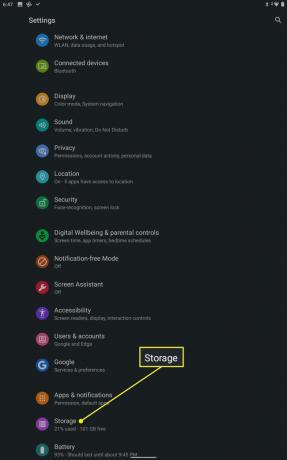
-
Dotaknite se Druge aplikacije.
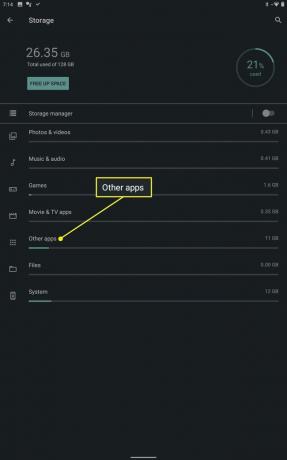
Aplikacije, ki jih želite odstraniti, lahko najdete tudi s trakom Fotografije in videoposnetki, Glasba in zvok, Igre, in Filmske in TV aplikacije.
-
Dotaknite se tri navpične pike ikono v zgornjem desnem kotu.
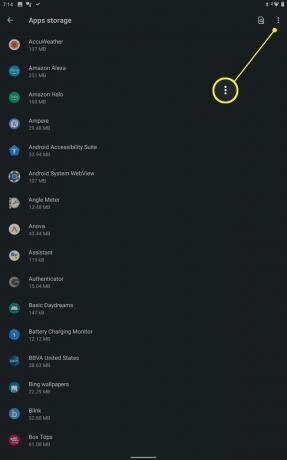
-
Dotaknite se Razvrsti po velikosti.
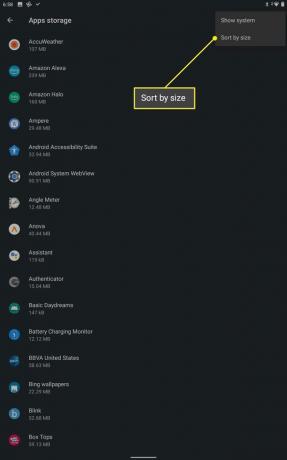
-
Poiščite veliko app ne potrebujete, in se dotaknite.
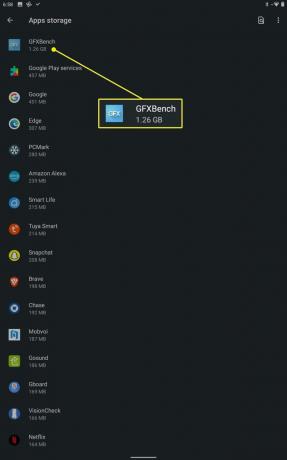
-
Dotaknite se ikona aplikacije.
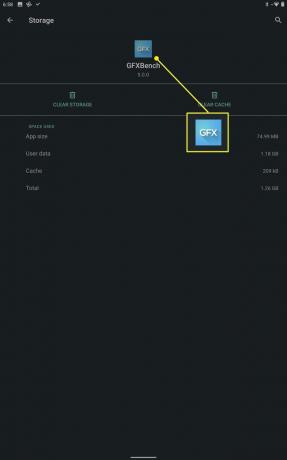
-
Dotaknite se Odstrani.
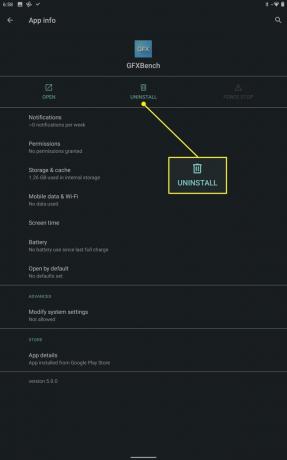
-
Dotaknite se v redu.
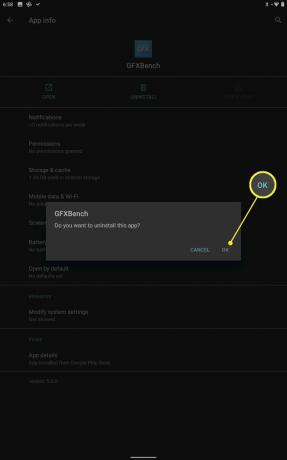
Če želite sprostiti več prostora, tapnite nazaj in izberite drugo aplikacijo, ki jo želite odstraniti.
Kako odstranim neželene aplikacije iz tablice Android?
Če poznate točno aplikacijo, ki jo želite odstraniti, je najboljši način, da jo odstranite na način, opisan v prejšnjem razdelku. Če potrebujete pomoč pri prepoznavanju neželenih aplikacij, ima aplikacija Datoteke čarovnika, ki samodejno poišče vse neuporabljene aplikacije in vam omogoči, da jih odstranite.
Tukaj je opisano, kako poiščete neželene aplikacije na tabličnem računalniku Android z uporabo Datoteke:
-
Odprto Datoteke.
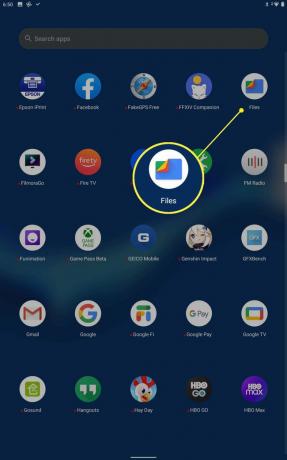
-
Dotaknite se Čisti v spodnjem levem kotu.
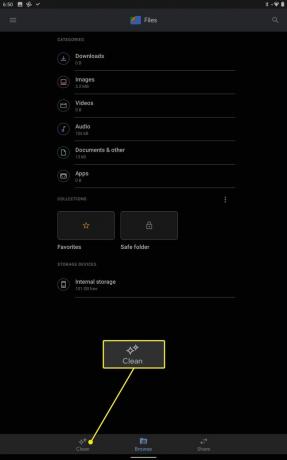
-
Dotaknite se Poiščite aplikacije.
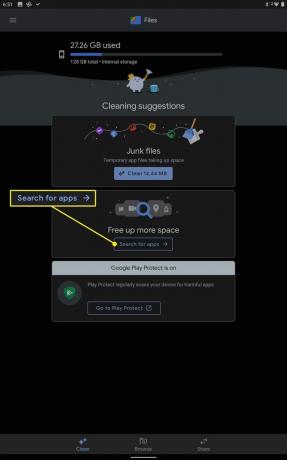
-
Dotaknite se Nadaljuj.
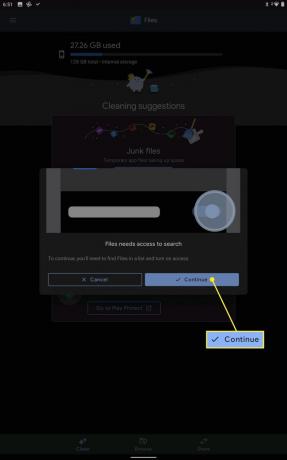
-
Dotaknite se Dovoli dostop do uporabe preklopi.
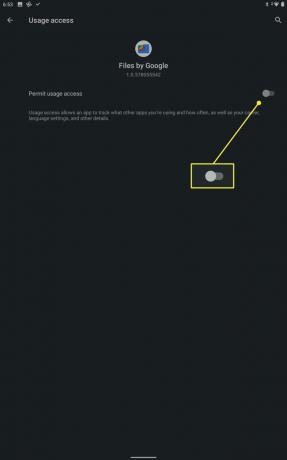
Čarovnik za datoteke bo poiskal neuporabljene aplikacije.
-
Poiščite kartico Izbriši neuporabljene aplikacije in tapnite Izberite aplikacije.
če vidiš lepo! Brez uporabljenih aplikacij, to pomeni, da čarovnik ni našel nobene neuporabljene aplikacije. Če še vedno želite odstraniti aplikacije, uporabite enega od drugih načinov.
Izberite aplikacije želite odstraniti.
Dotaknite se Odstrani.
Dotaknite se v redu.
-
Ko ni več neuporabljenih aplikacij, boste videli kartico z napisom lepo! Brez neuporabljenih aplikacij.
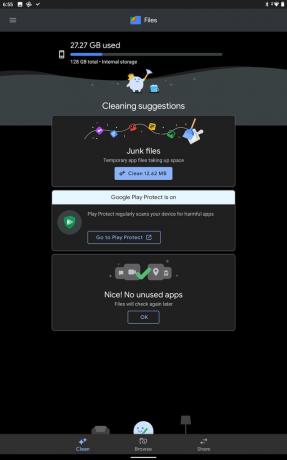
Kako odstranim aplikacijo, ki mi ne dovoli, da je odstranim?
Z zgoraj opisanimi metodami lahko odstranite skoraj vsako aplikacijo za Android, vendar obstajajo nekatere izjeme. Če ugotovite, da aplikacije ne morete odstraniti iz tabličnega računalnika Android, običajno spada v eno od teh kategorij:
- Sistemske aplikacije. Sistemskih aplikacij ne morete odstraniti. Te aplikacije so ključnega pomena za delovanje telefona, zato so trajno nameščene.
- Prednameščene aplikacije. Nekatere vnaprej nameščene aplikacije je mogoče odstraniti, druge pa ne. Če ne morete odstraniti vnaprej nameščene aplikacije, jo lahko onemogočite in preprečite, da bi se kdaj izvajala.
- Aplikacije, zaščitene s skrbniškimi pravicami. To vrsto aplikacije lahko odstranite tako, da odstranite skrbniške pravice.
Ali lahko odstranim vnaprej nameščene aplikacije na tabličnem računalniku Android?
Nekatere vnaprej nameščene aplikacije lahko odstranite iz tablice Android, vendar vam bodo nekatere povzročale težave. Če poskusite odstraniti vnaprej nameščeno aplikacijo in prejmete sporočilo o napaki, je edini način, da se znebite tega, da root svoj telefon in namestite drugo različico Androida. Druga možnost je, da onemogočite vnaprej nameščene aplikacije v sistemu Android. To ne bo sprostilo prostora, vendar bo preprečilo, da bi se aplikacija kdaj zagnala ali vam pošiljala obvestila.
Ali lahko odstranim skrbniško zaščitene aplikacije na tabličnem računalniku Android?
Če aplikacije ne morete odstraniti, ker ima skrbniška dovoljenja, jo morate onemogočite skrbniška dovoljenja za Android preden ga lahko odstranite. To lahko storite tako, da se pomaknete na Nastavitve > Varnost > Skrbniške aplikacije naprave. Če je aplikacija, s katero imate težave, prikazana na tem seznamu, se lahko dotaknete stikala poleg nje, da odstranite skrbniška dovoljenja, nato pa jo boste morali odstraniti.
Pogosta vprašanja
-
Kako premaknem aplikacije na kartico SD na tabličnem računalniku Android?
Če vam v tabličnem računalniku zmanjkuje prostora, lahko naložite aplikacije na zunanjo pomnilniško kartico. Naložite kartico in pojdite na Nastavitve > Aplikacije in obvestila > Informacije o aplikaciji in izberite aplikacijo. Končno pojdite na Skladiščenje > Spremeni se in izberite svojo kartico SD, da premaknete aplikacijo.
-
Kako organiziram aplikacije na tabličnem računalniku Android?
Ti lahko razvrščanje in seznam aplikacij za Android na različne načine. Če jih želite razvrstiti po abecedi, odprite aplikacije, tapnite Več možnost in nato pojdite na Postavitev zaslona > Abecedni seznam. Druga možnost je, da lahko naredite mape aplikacij tako, da povlečete eno ikono aplikacije na drugo.
